
Blandad referens i Excel (innehållsförteckning)
- Introduktion till blandad referens i Excel
- Exempel på blandad referens i Excel
Introduktion till blandad referens i Excel
Referens är en av de viktiga funktionerna i Excel som hjälper när vi arbetar med Excel-operationer med hjälp av formler. Blandad referens, själva namnet säger att det är en kombination av referenser. Kombinationen innehåller relativ referens och absolut referens.
Man bör känna till den relativa och absoluta referensen för att förstå och arbeta med blandad referens. Så först kommer vi att se vad som är den relativa referensen och vad som är en absolut referens, hur vi kan använda den i formler och alla kommer att se med tillhörande exempel.
Exempel på blandad referens i Excel
Här är exemplen på Relativt och absolut referensarbete med blandad referens i Excel nedan.
Du kan ladda ner denna Excel-mall för blandad referens här - Excel-mall för blandad referensExempel 1 - Relativ referens
Som standard kommer referensen i Excel att betrakta den som relativ referens. Hänvisning är ingenting om vi matar in "= A1" i cellen B1, men vi hänvisar till A1 i B1. Låt oss se ett exempel för att förstå den relativa referensen.
Tänk på nedanstående skärmdump av inkomster och utgifter från januari till maj.

Nu vill vi beräkna de kvarvarande kontanterna efter de utgifter som betalats från intäkterna. Vi kan få det med den enkla formeln för subtraktion av utgifter från intäkterna. Ange bara formeln bredvid utgifterna för att hitta de återstående kontanterna varje månad.
Observera skärmbilden nedan. Jag har matat in formeln bredvid utgifter som du kan hitta från formelfältet.
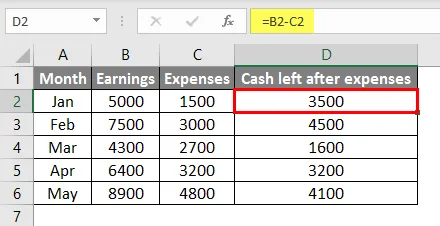
Om vi observerar formeln i D2 är B2-C2 betyder det att D2 hänvisar till kombinationen av B2 och C2. När vi drar formeln till bottenlinjerna kommer det att ta liknande som D2, det betyder att D2 tog referens från B2 och C2 på liknande sätt för D3 kommer det att ta referens från B3 och C3, för D4 ta referens från B4 och C4 och så vidare.
Vi kan se de relaterade skärmdumparna under andra månader. Nedanstående skärmdump är D3-relaterad som hänvisar till B3 och C3.
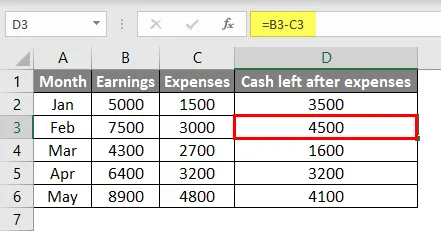
D4-relaterad skärmdump som hänvisar till B4 och C4.
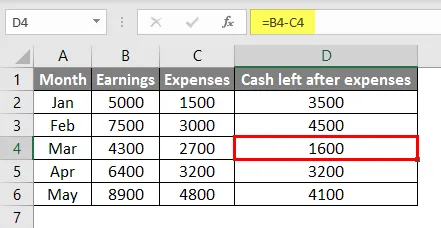
Det betyder att formeln alltid kommer att betrakta samma referens som samma som den första formeln som den hänför sig till den. Hoppas att du fick idén vad är relativ referens där vi kan använda.
Exempel 2 - Absolut referens
Tänk på samma exempel för att förstå absolut referens. Låt oss ta hänsyn till från ovanstående skärmdump att vi har intäkter och utgifter, låt oss anta att vi har fast hyrekostnad, dessutom de utgifter som finns tillgängliga i tabellen.
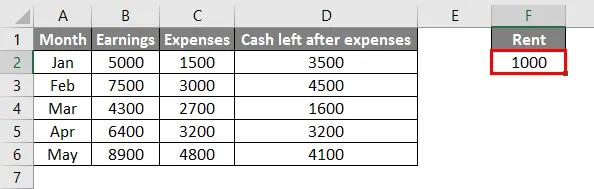
I ovanstående excel nämnde vi hyra i endast en cell som är F2. Nu måste vi ändra formeln i kolumn D för att subtrahera hyran från "kontant kvar efter utgifter".

Observera skärmdumpen vi subtraherade F2 från resultatet av B2-C2. Låt oss dra formeln till de andra cellerna också.
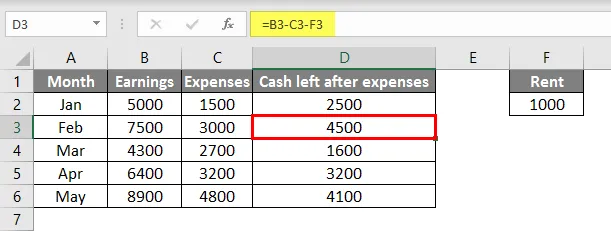
Jag drog formeln men ändå ändras inte resultaten eftersom vi i cellen D2 subtraherade F2 som förklarats tidigare som standard Excel kommer att ta relativ referens, så det tog F3 för formeln i D3 på liknande sätt F4 i D4. Men vi har inga värden i cellerna F3, F4, F5 och F6 som är anledningen till att de betraktar dessa celler som noll och inte påverkade resultaten.
Hur vi kan lösa detta utan att dra hyran till cellerna F3, F4, F5 och F6. Här hjälper Absolute referens att uppnå rätt resultat utan att dra hyran.
Det är väldigt enkelt att skapa den absoluta referensen vi bara behöver klicka på formeln och välj cellen F2 och klicka på D2 då skapar den absoluta referensen.

Om $ används för både kolumnindex F och radindex 2 är den absoluta referensen på cellnivån. Dra nu formeln i D3, D4, D5 och D6 och se hur resultaten förändras.
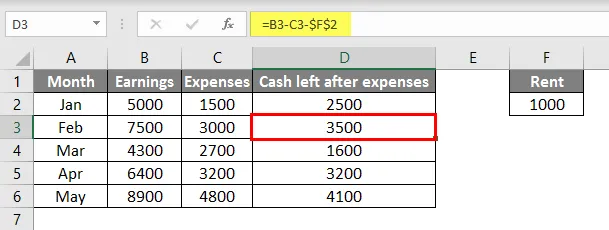
Observera formeln i cell D3, den är $ F $ 2 endast efter att vi dragit formeln. Eftersom den är låst på cellnivå kommer den endast att ta hänvisning från F2. Detta är användningen av absolut referens. Detta tar referensen från det låsta indexet.
Exempel 3 - Blandad referens
Som nämnts tidigare i blandad referens kommer vi att använda både relativ referens och absolut referens. Låt oss se hur vi kan använda båda med samma exempel.
Tänk på data i nedanstående format som visas på skärmdumpen.

Från tabellen ovan måste vi hitta den procentuella vinsten i varje månad mot "Totalt" på fem månaders inkomst på liknande sätt, procentsatser för utgifter och kontanter kvar efter utgifter.
Om det fortfarande inte är klart måste vi ta reda på 5000 procent av de totala intäkterna på 32 månader.
Nu i den tomma tabellen nedan måste vi hitta procenttalet för varje cell.
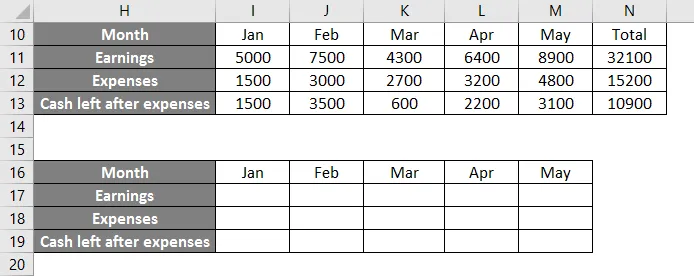
Formeln för att hitta procentsatsen delas Jan-inkomster med totalt 32100.

Om du observerar har jag använt den absoluta referensen eftersom alla månadens intäkter bara skulle delas med totalt. Nu kan vi dra formeln fram till maj månad.
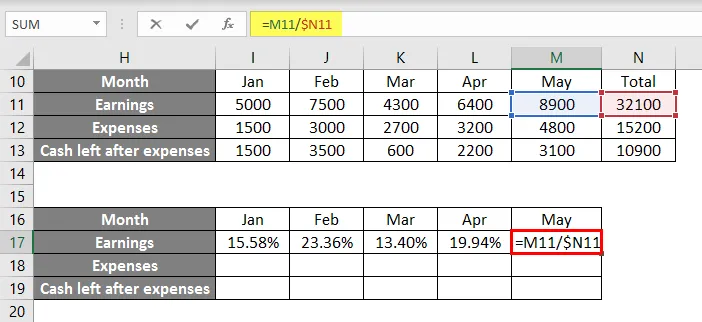
Dra nu också formlerna till botten.
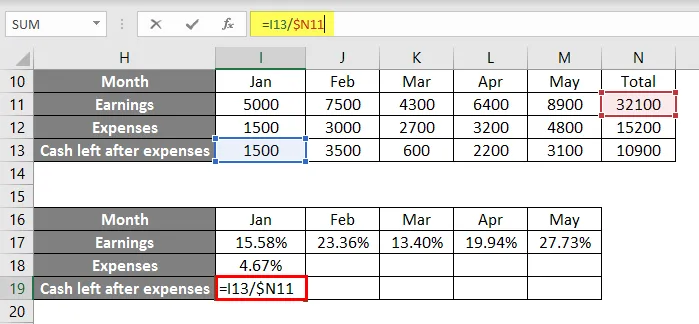
Om vi fortfarande observerar att formeln för utgifter endast tar totalt intäkter men faktiskt bör den ta utgifter totalt 15200. För det måste vi skapa referens på kolumnnivå som inte krävs på radnivå.
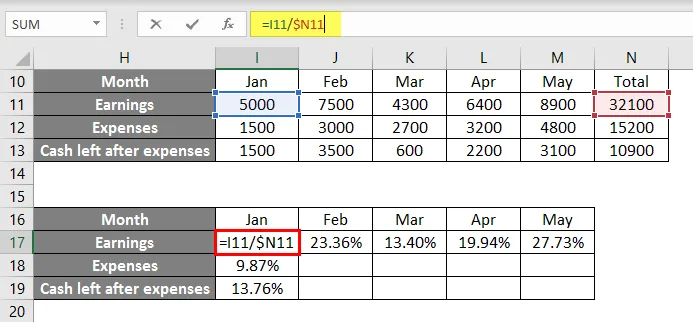
Observera att formeln $ -symbolen är tillgänglig på N inte vid radindex 11. Gör ändringarna alltid till den första formeln och dra sedan till de andra cellerna.

Överallt väljer formeln rätt. Om vi observerar utförde vi den absoluta referensen i radoperationer och relativ referens i kolumnoperationerna. Hoppas nu är det klart hur man utför blandad referens och i vilka områden det kommer att vara användbart.
Saker att komma ihåg
- Blandad referens är en kombination av relativ referens och absolut referens.
- Relativ referens är en standardreferens i Excel medan man refererar till alla celler i Excel-operationer. I denna andra cell kommer en liknande referens som den första formeln.
- En absolut referens är en annan typ där den tar referensen som fast när du klistrar in formeln.
- För att skapa en absolut referens, välj cellreferensen och klicka på F4, sedan kommer $ -symbolen att lägga till radindex och kolumnindex.
- Blandad referens är en kombination av båda därmed i detta kan vi tillämpa en absolut referens till enbart kolumnindex eller radindex ensam.
- $ A1 - betyder referens skapad för kolumnindex.
- En $ 1 - betyder referens skapad för radindex.
- $ A $ 1 - betyder referens skapad för både rad- och kolumnindex.
Rekommenderade artiklar
Detta är en guide till blandad referens i Excel. Här diskuterar vi hur Relativ och absolut referens fungerar med Mixed Reference i Excel tillsammans med exempel och nedladdningsbar Excel-mall. Du kan också titta på följande artiklar för att lära dig mer -
- DAG Formel i Excel
- Provstorleksformel
- HLOOKUP-formel i Excel
- VALUE Formel i Excel